La funzione di autocompletamento ci risulta familiare perchè implementata in quasi tutti le tastiere per smartphone. Permette di risparmiare tempo nello scrivere messaggi e aiuta anche ad evitare errori di ortografia. La vorreste anche sul vostro pc?
Mac OS X (o macOS, adesso?) ha già questa funzione, se iniziate a scrivere una parola e poi cliccate il tasto ‘ESC’ vi compare automaticamente una lista di termini per il completamento automatico.
Ho cercato qualcosa di simile anche per Linux.
Text Suggest
Bharadwaj Raju è lo sviluppatore del tool che voglio presentarvi oggi.
Le funzioni principali sono 3:
- Inserimento parola
- Suggerimento: compare il suggerimento di parole associate al testo che state scrivendo
- Espansione del testo: voi inserite parte di una parola e il tool la completa per voi, come sullo smartphone
L’ultima funzione è quella più interessante.
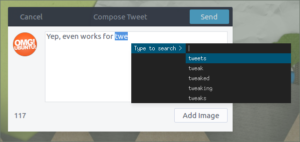
E’ anche possibile creare una specie di ‘macro’ per cui se premete Ctrl+Shortcut il programma automaticamente impone un autocompletamento (esempio: digitate ‘lf’ e lui lo trasforma in www.lffl.org). Per farlo dovrete creare un documento del tipo ‘.Custom_Words.txt’ sul desktop e strutturarlo come segue:
- abrv=Abbreviation
- lf=www.lffl.org
- wiwte=Words I want to enter
E cosi’ via.
Text Suggest è gratuito e open source, purtroppo funziona solo per la lingua inglese, ma come sempre speriamo che venga implementato presto anche l’italiano. Il tool necessita di xdotool, libxdo3, xclip e dmenu2 per essere installato. Il tool per ora funziona solo sul display server X11 e non su Wayland o Mir. Una volta installato potete assegnare degli shortcut da tastiera per aprire il prompt di Text Suggest.
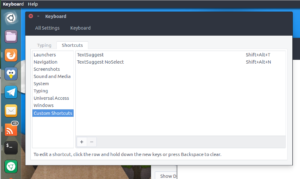
Inserimento shortcut
Potete scaricarlo dalla pagina GitHub dedicata.
[Fonte]
L'articolo Text Suggest, tool di autocompletamento per Linux sembra essere il primo su Lffl.org.
Leggi il contenuto originale su Lffl.org


![[Guida] Eternal Terminal: connessioni SSH persistenti su GNU/Linux](https://www.feedlinux.com/wp-content/uploads/2021/01/eternal-terminal-install-300x139.png)



